D. LA DÉFINITION DE RÈGLES
D. LA DÉFINITION DE RÈGLES
Il est possible de définir des règles qui vont permettre notamment de faire dépendre les données affichées de conditions.
 ONGLET "PUBLIPOSTAGE"
ONGLET "PUBLIPOSTAGE"
groupe "champs d'écriture et d'insertion" (3ème bloc)
positionner le point d'insertion
<clic g> sur 
<clic g> sur la règle désirée - le mot clé est inséré
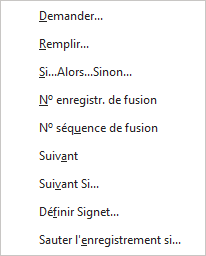
"Si Alors Sinon" est l'une des expressions les plus utilisées ; elle permet notamment de tester la valeur d'une variable et d'effectuer une action ou une autre selon cette valeur (c'est l'équivalent de "if then else" des macros)
il faut
- renseigner le champ servant à la comparaison
- indiquer l'opérateur logique
- indiquer la valeur de comparaison
- indiquer le texte à afficher si la condition est remplie
- indiquer le texte à afficher si la condition n'est pas remplie
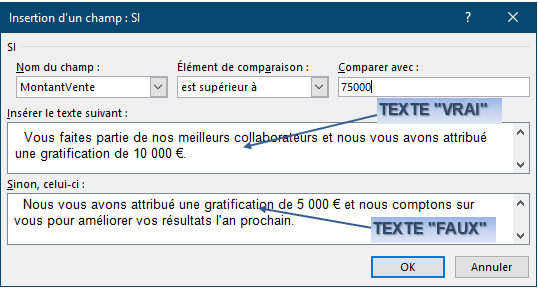
 La syntaxe n'a pas évolué depuis les versions DOS (avant Windows) :
La syntaxe n'a pas évolué depuis les versions DOS (avant Windows) : 
<maj><f9> sur un champ affiche alternativement le champ et son résultat
 Ouvrir "lettre mailing 5 brut.doc" (fichier de données clients5.xlsx)
Ouvrir "lettre mailing 5 brut.doc" (fichier de données clients5.xlsx)
Insérer les champs de fusion et la règle "si alors sinon" avec les conditions telles que ci-dessus puis effectuer le publipostage
 Pour afficher le champ au lieu du résultat, <maj> <f9> ou <clic d>
Pour afficher le champ au lieu du résultat, <maj> <f9> ou <clic d> 
Pour afficher le résultat numérique avec une mise en forme appropriée, utiliser la syntaxe standard du format : \# "# ###"

 affiche un nombre formaté :
affiche un nombre formaté : 